Мистецтво цифрового живопису відкриває захоплюючі можливості, особливо коли йдеться про надання 3D-шаблонам реалістичних текстур. У цьому розділі ви дізнаєтесь, як ефективно впроваджувати та налаштовувати тіньові рівні, створені в SketchUp, щоб ваші цифрові моделі виглядали більш життєво. Ключем є правильна комбінація світла і тіні, а також налаштування текстур для досягнення гармонійної загальної картини.
Найважливіші висновки
- Налаштування ефектів тіні та світла має вирішальне значення для реалістичності ваших цифрових моделей.
- Робота з кількома шарами надає більше контролю та гнучкості при текстуруванні.
- Правильне додавання та редагування кольорів, а також затемнення за допомогою різних інструментів покращує глибину та пластичність ваших об'єктів.
Покрокова інструкція
Щоб створити реалістичну модель, необхідно виконати кілька кроків, які ми зараз розглянемо детально. Кожен із цих кроків допоможе вам оптимізувати текстуру та світло.
Крок 1: Налаштування робочого середовища
Перед тим, як почати текстурування, важливо створити правильну вихідну базу в SketchUp. Переконайтеся, що ви правильно створили тіньовий рівень і вставили його в свою модель. Дізнайтеся, як різні текстури взаємодіють один з одним, щоб забезпечити точні співвідношення тіні та світла.
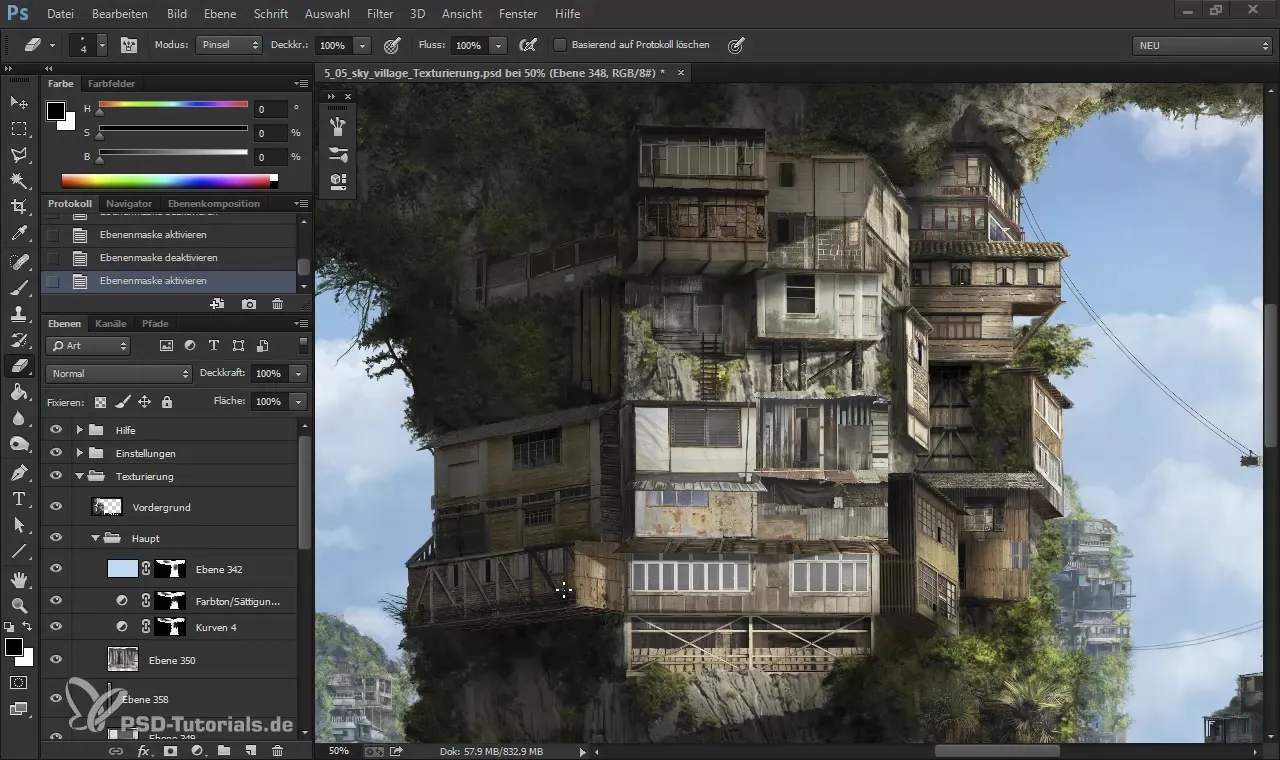
Крок 2: Налаштування текстур
Ви почнете з оптимізації наявних текстур. Вимкніть налаштування, щоб ви могли безпосередньо редагувати текстури. У цьому важливо ретельно вибрати вбудовані текстури та при необхідності налаштувати їх, щоб досягти гармонійного загального вигляду. Експериментуйте з розміром і формою текстур, щоб досягти найкращого ефекту.
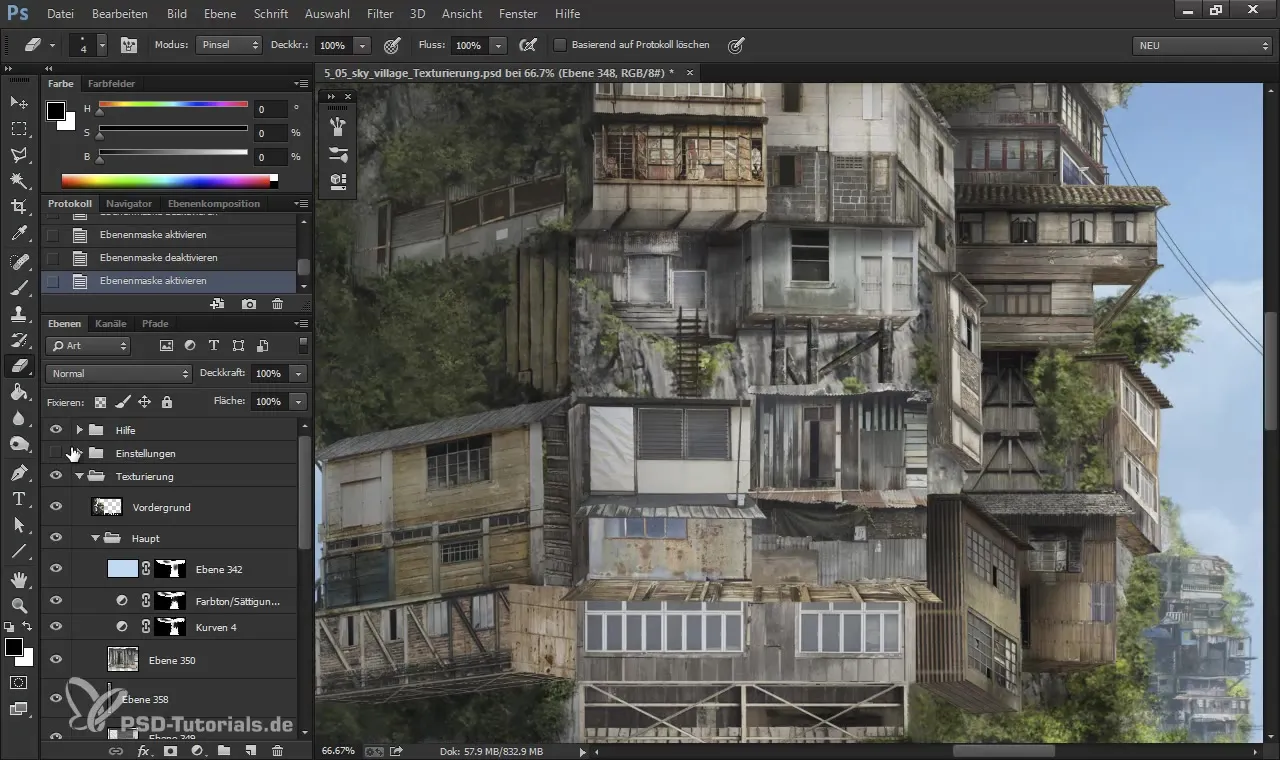
Крок 3: Робота з затіненими областями
Щоб оживити свої текстури, додавайте тіні. Використовуйте інструмент затемнення, щоб трохи затемнити краї ваших об'єктів, що приведе до більш реалістичного співвідношення світла. Тіні завжди мають відповідати реалістичним умовам залежно від світлового джерела в моделі.
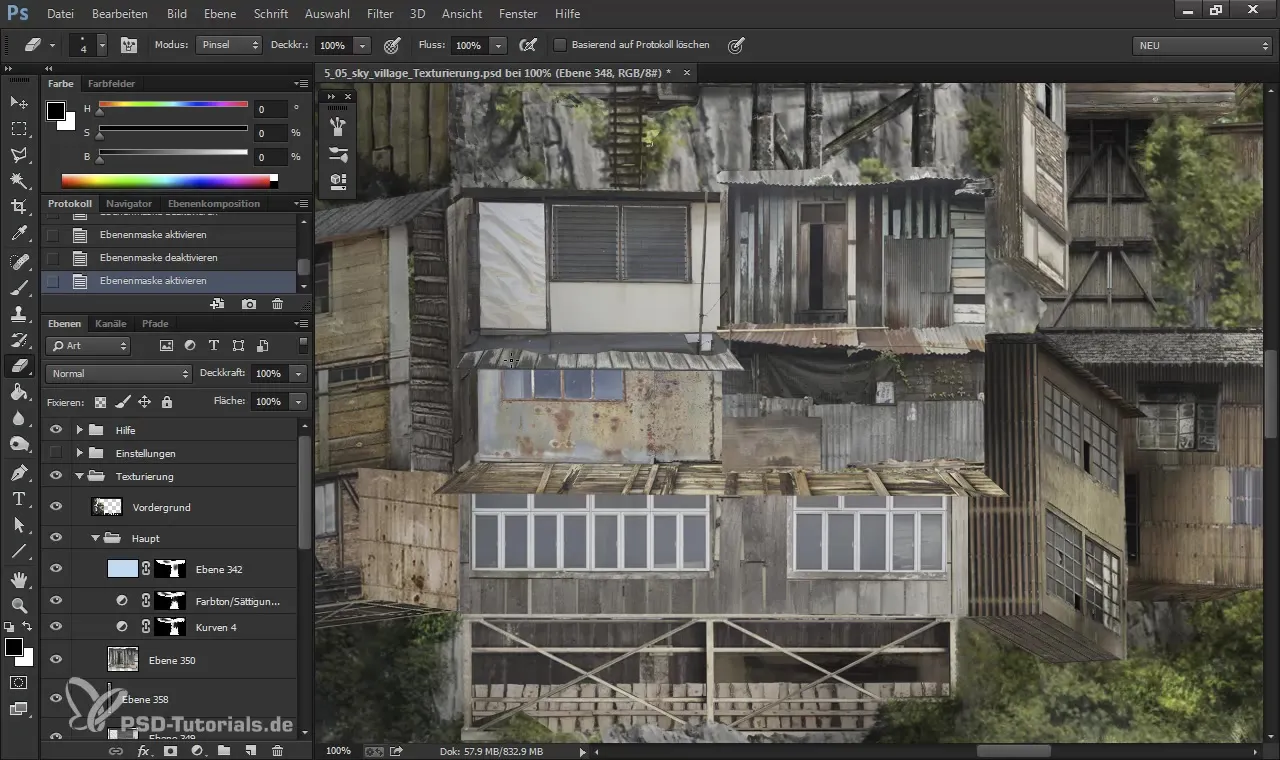
Крок 4: Використання градієнтів
Важливим кроком є використання градієнтів і відтінків для створення глибини. Експериментуйте з різними відтінками, щоб зробити текстуру більш живою. Під час роботи з градієнтом звертайте увагу на те, щоб кольори гармонійно поєднувались, щоб досягти природного вигляду.
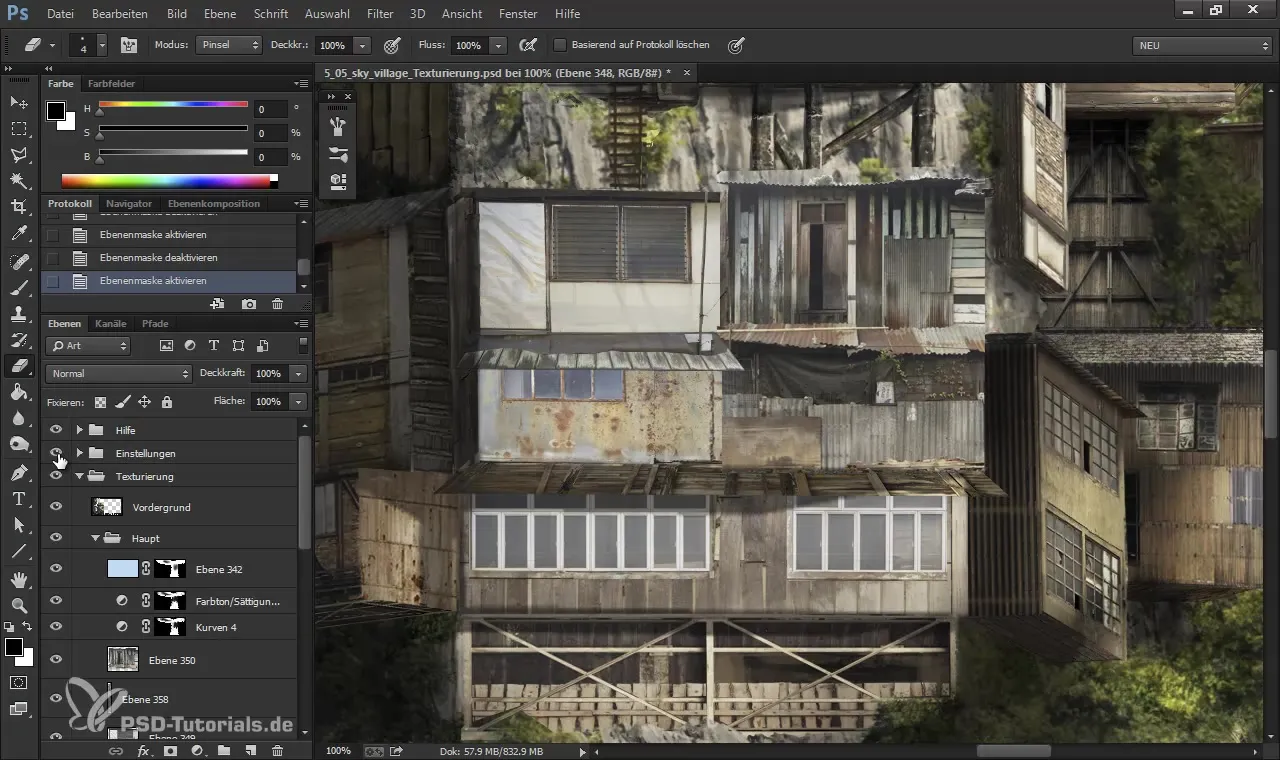
Крок 5: Внесення тонких налаштувань
Тепер, коли базові текстури готові, редагуйте деталі. Це може включати додавання невеликих акцентів за допомогою тонкого пензля або налаштування окремих країв. Переконайтесь, що переходи між текстурами плавні. Також можна маскувати шари, щоб досягти найкращих результатів.
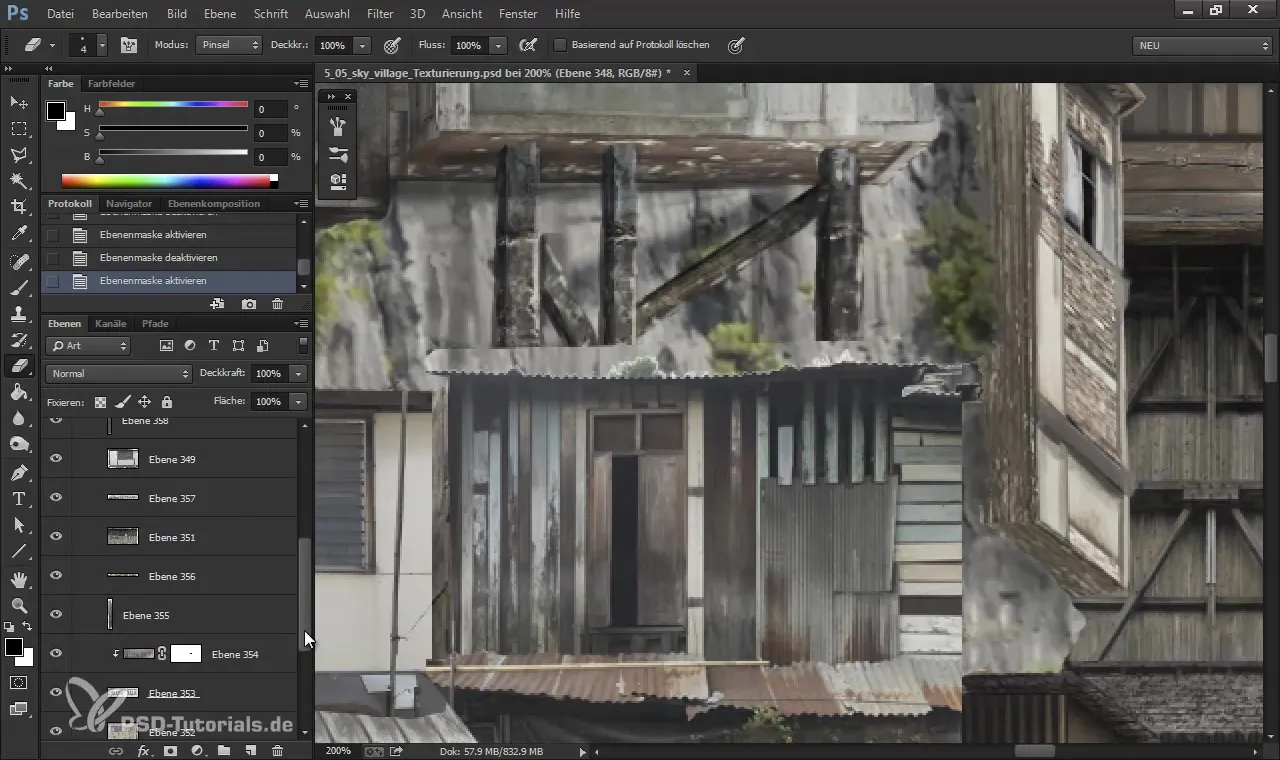
Крок 6: Використання кривих розподілу
Використовуйте криві розподілу, щоб впливати на загальне співвідношення світла у вашій моделі. Це дозволяє значно покращити яскравість і контрастність ваших текстур. Застосовуйте криві розподілу на яскравіші частини моделі, щоб створити більше глибини.
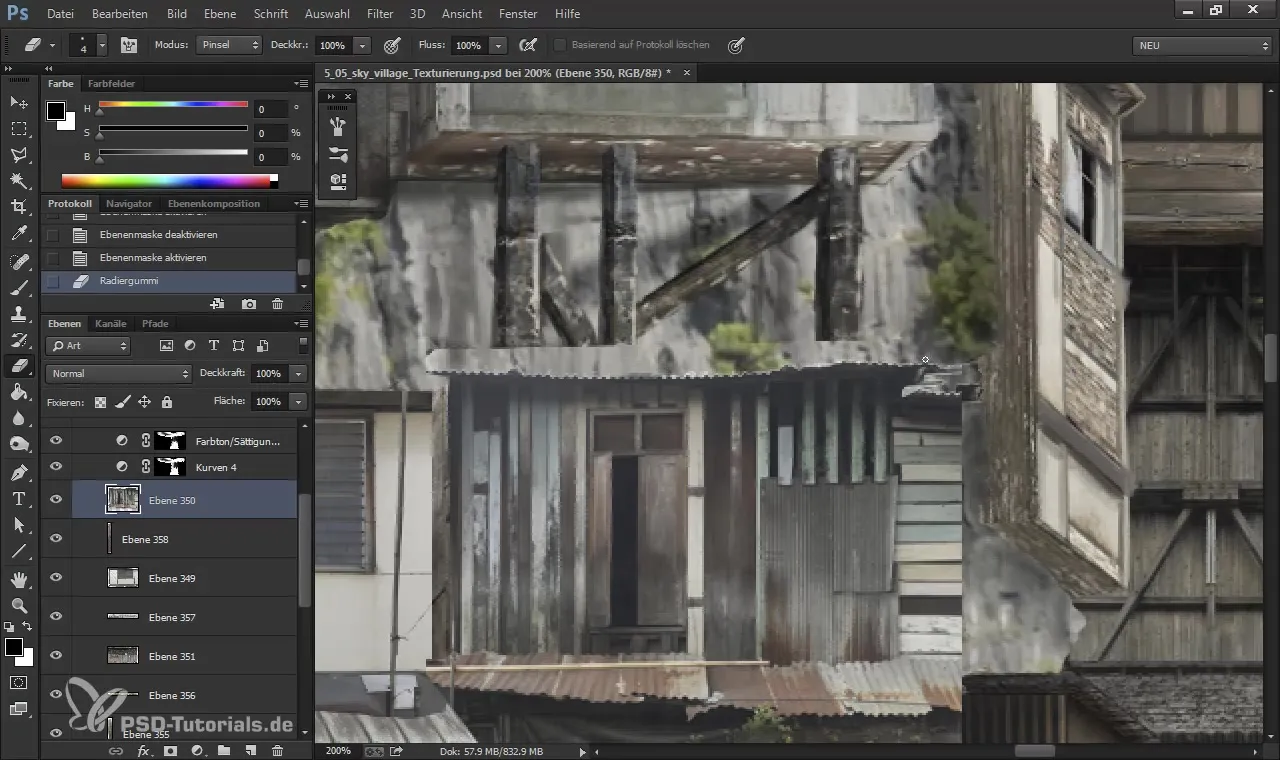
Крок 7: Завершення тіней
На останньому етапі зосередьтесь на оптимізації прив’язок тіні. У цьому контексті корисно працювати з масками шарів. Це дозволяє вибирати конкретні області і затемнювати їх, щоб досягти остаточного акуратного вигляду.
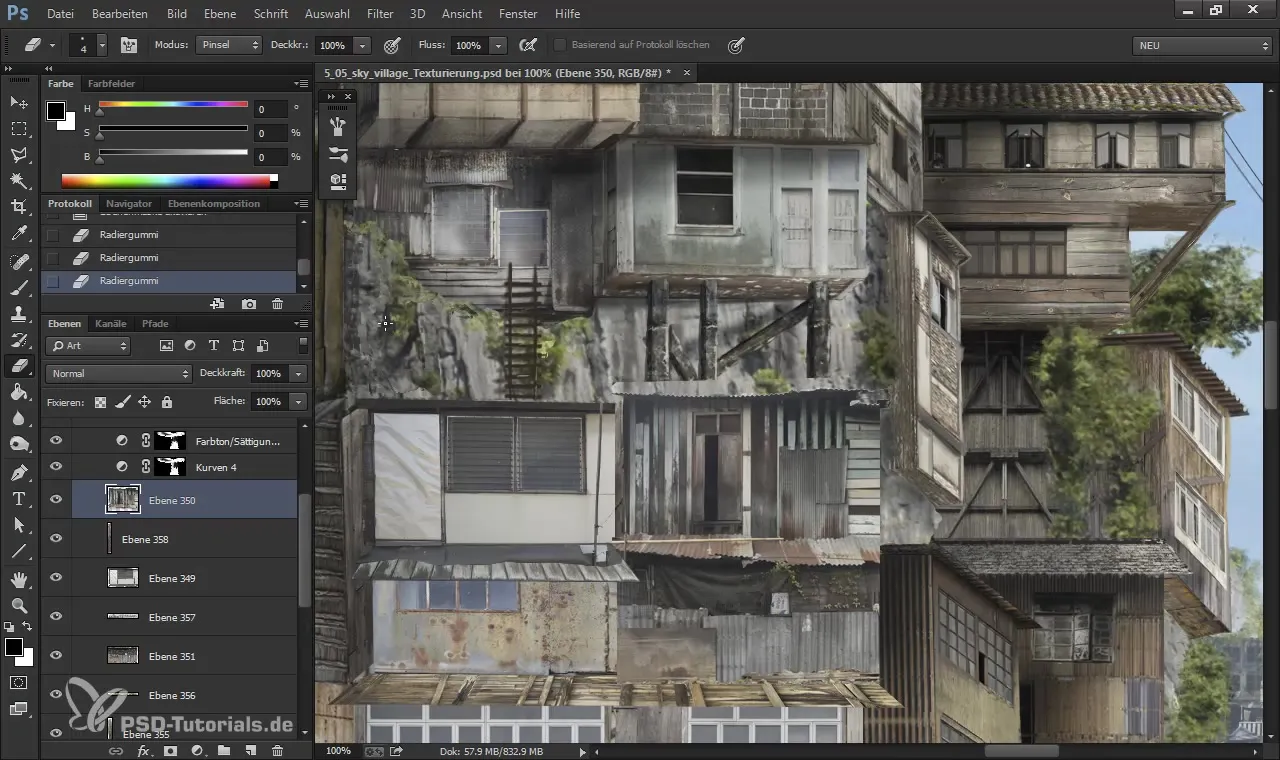
Підсумок – Цифровий живопис і матове живопис: текстурування з 3D-шаблонами (Частина 2)
Правильне розуміння та застосування вище наведених технік є вирішальними для створення вражаючих цифрових моделей. Поєднання правильного текстурування, освітлення та редагування тіней надає вашій моделі реалістичний та привабливий вигляд. Не забувайте бути креативними та експериментувати з різними текстурами та ефектами, щоб знайти свій власний художній стиль.
Поширені запитання
Як я можу налаштувати текстури в SketchUp?Ви можете змінювати текстури безпосередньо в режимі редагування та налаштовувати властивості, такі як розмір та прозорість.
Які найкращі інструменти для текстурування в цифрових живописних програмах?Інструменти, такі як затемнювач і варіанти градієнту, є відмінними для створення глибини та реалізму.
Як я можу реалізувати реалістичні тіні?Зверніть увагу на джерело світла та працюйте з прозорими шарами й градієнтами, щоб досягти реалістичних тіней.
Як я можу налаштувати кольори моїх текстур?Використовуйте кольорові криві та експериментуйте з різними відтінками, щоб досягти бажаного узгодження.
Чи краще працювати з кількома шарами або текстурувати все на одному шарі?Робота з кількома шарами надає більше гнучкості та можливість краще налаштовувати й контролювати ваші текстури.

